Come centrare il testo su più celle in Excel

Se hai un'etichetta o un titolo su un foglio di calcolo in Excel che vuoi centrare su un certo numero di celle, ci sono un paio di modi puoi farlo, con o senza unire le celle. Ti mostreremo in entrambe le direzioni.
In primo luogo, centreremo il testo tra le celle unendo le celle. Per fare ciò, seleziona le celle che vuoi unire.
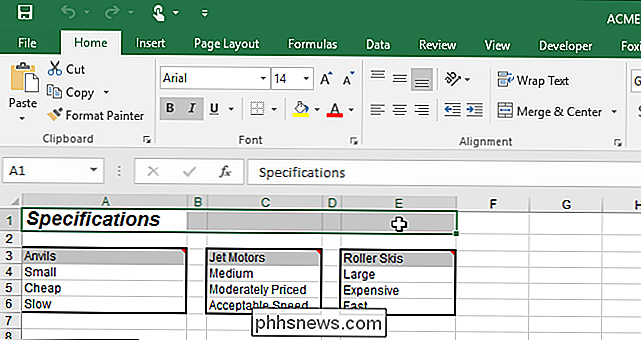
Nella sezione "Allineamento" della scheda "Home", fai clic sul pulsante "Unisci e centra".
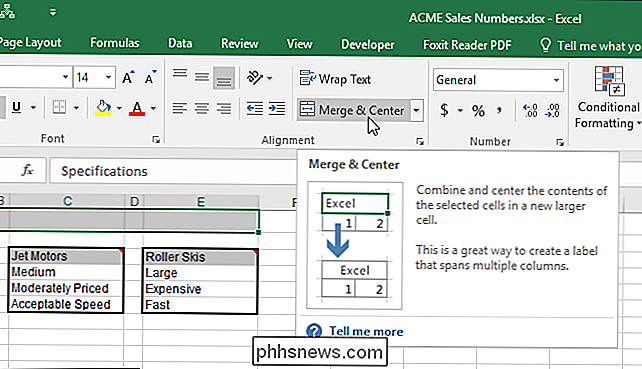
Le celle vengono unite e il testo è centrato in la singola cella risultante.
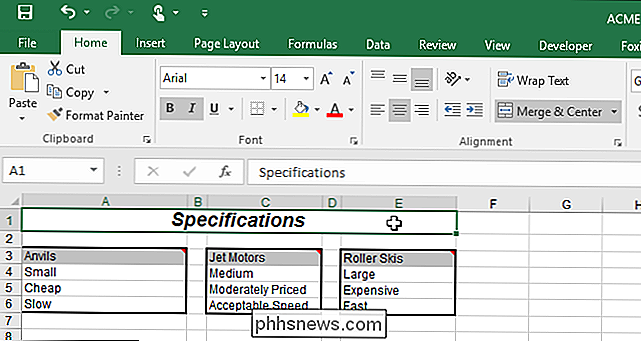
Se non vuoi unire le celle, puoi comunque centrare il testo su di esse. Inserisci il tuo testo nella prima delle celle su cui vuoi centrare il testo, seleziona le celle e fai clic sul pulsante "Impostazioni di allineamento" nell'angolo in basso a destra della sezione "Allineamento" nella scheda "Home".
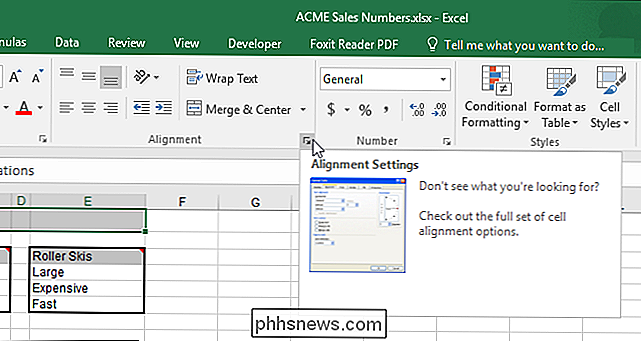
NOTA: puoi anche fare clic con il tasto destro del mouse sulle celle selezionate e selezionare "Formatta celle" dal menu a comparsa.
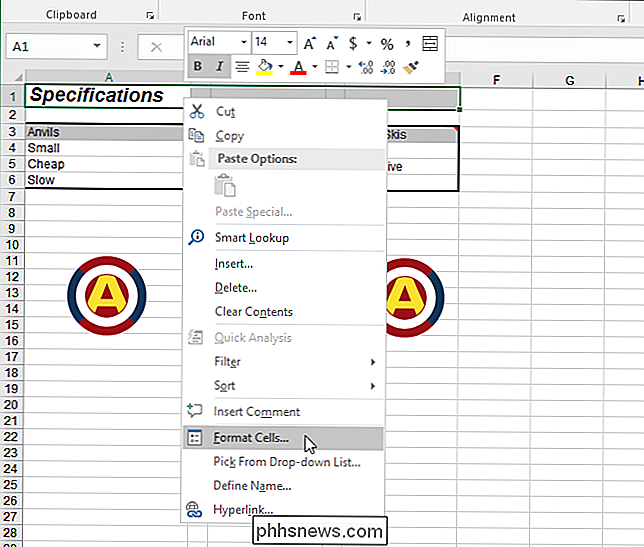
Assicurati che la scheda "Allineamento" sia attiva. Se hai aperto la finestra di dialogo "Formato celle" facendo clic con il pulsante destro del mouse sulle celle selezionate, devi fare clic sulla scheda "Allineamento" perché non è la scheda attiva per impostazione predefinita.
Seleziona "Centro attraverso la selezione" da "Orizzontale" "Elenco a discesa.
NOTA: è anche possibile selezionare la casella di controllo" Unisci celle "nella scheda" Allineamento "nella finestra di dialogo" Formato celle "per unire le celle selezionate. Tuttavia, questo non centra il testo. È necessario farlo separatamente.
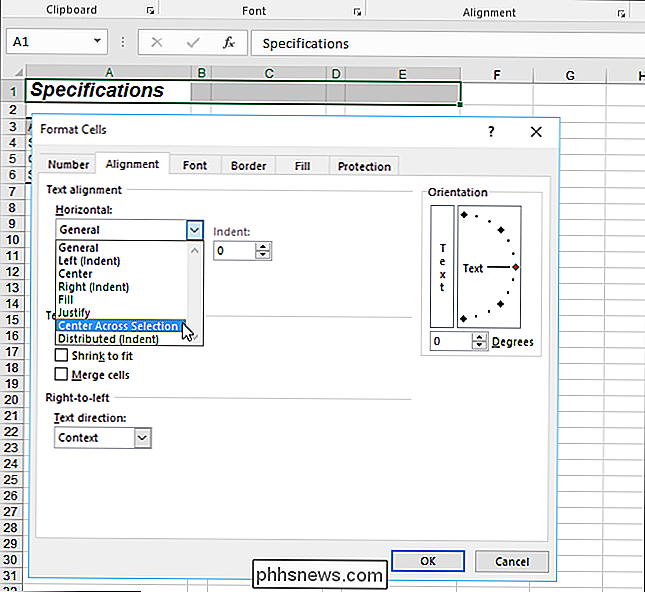
Il testo è centrato sulle celle selezionate, ma le celle non vengono unite in una.
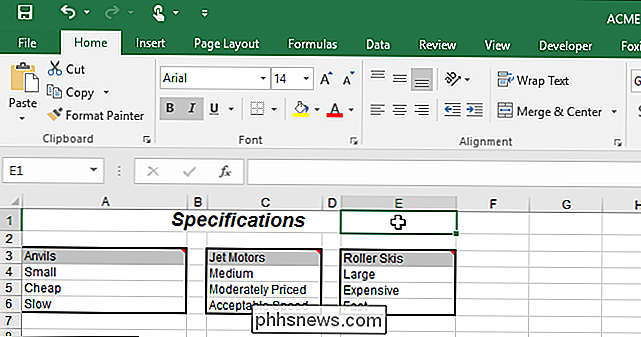
Se si centra il testo su una selezione senza unire spesso le celle, è possibile registrare una macro per procedura e mettere un pulsante sulla barra di accesso rapido per centrare rapidamente il testo tra le celle selezionate.

Perché i PC Gamer odiano Microsoft "Games for Windows LIVE"
Microsoft si scontra nuovamente con la comunità dei giochi per PC, con tutti, dai giocatori PC al CEO di Epic, che criticano la piattaforma Windows universale di Microsoft. Microsoft non ha molta buona volontà nella comunità dei giochi per PC, grazie soprattutto al disastroso servizio "Games for Windows LIVE" di qualche anno fa .

Come installare e configurare il campanello video HD SkyBell
Lo SkyBell HD è un campanello video che ti permette di vedere chi è alla porta direttamente dal tuo smartphone e persino parlare con loro senza nemmeno aprire la tua porta Ecco come installare l'unità e configurarla. SkyBell HD è simile al Campanello anulare, con una differenza: l'unità SkyBell deve essere collegata al cablaggio del campanello esistente.



